win10电脑系统无损分区安装方法图解
- 分类:win10 发布时间: 2017年10月25日 14:01:49
如果想要知道win10电脑系统无损分区的方法是什么,但其实我想告诉你无损分区的方法是非常简单的,如果你想要学会这个技能的话,小编当然会教你无损分区的方法!下面就给你带来无损分区图文教程吧。
最近小编我在网上看到有好多的粉丝小伙伴留言询问小编我关于硬盘分区的方法,接下来小编我就来好好教教大家吧。
无损分区可以实现在不改变磁盘的文件的情况下,改变磁盘的分区大小,可以自由的调整磁盘空间,例如增大或减少C盘的容量,接下来我们一起看看具体怎么实现无损分区吧。
无损分区教程
右键点击“我的电脑”,然后选择“管理”
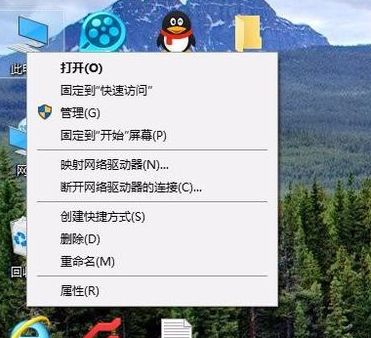
无损分区(图1)
弹出的窗口中,选择“磁盘管理”
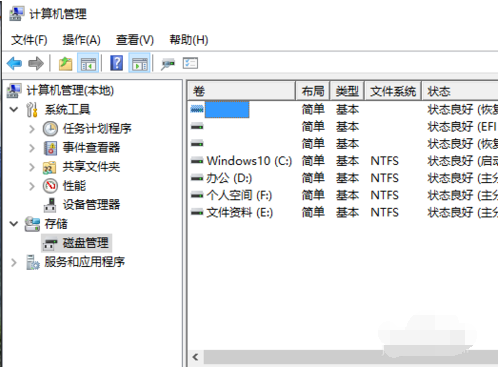
无损分区(图2)
选择你要分区的磁盘,右键点击,然后选择“压缩卷”
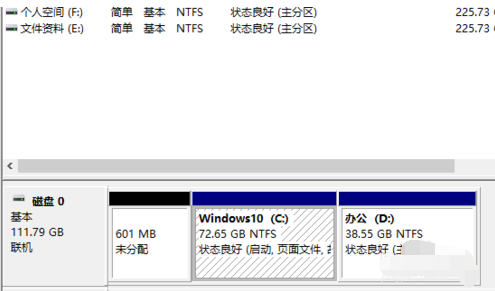
无损分区(图3)
输入你需要压缩空间,然后点击压缩
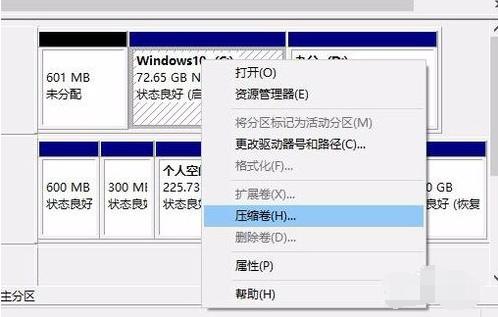
无损分区(图4)
计算出压缩空间,输入压缩空间量不可大于压缩空间
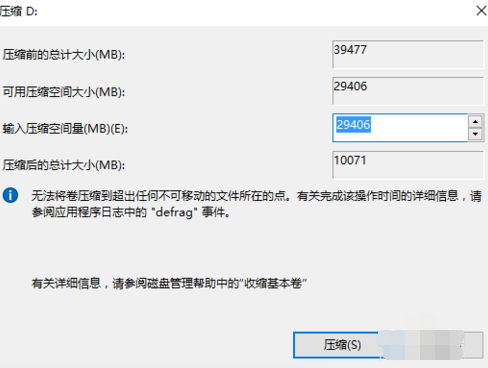
无损分区(图5)
压缩完成后,,右键点击未分配区,选择“新建简单卷”

无损分区(图6)
点击下一步
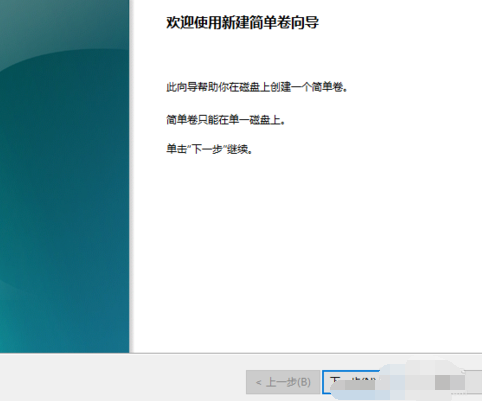
无损分区(图7)
提示最大磁盘空间量,简单卷大小自己输入,最大不可超过最大磁盘空间量,点击下一步
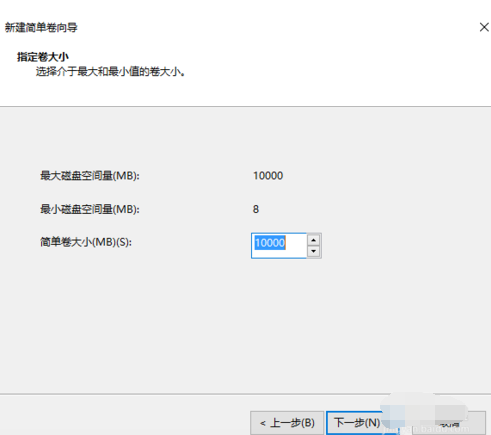
无损分区(图8)
然后按照提示,选择磁盘符,选择下一步。
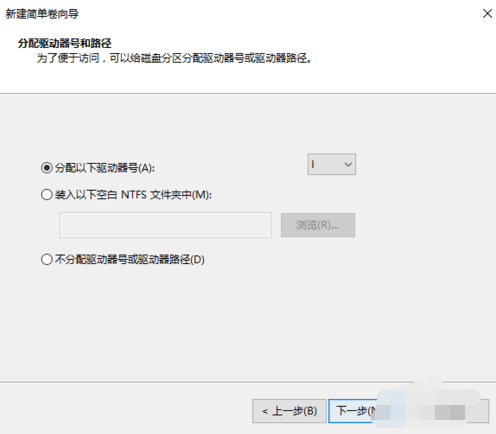
无损分区(图9)
设置磁盘格式,再点击下一步
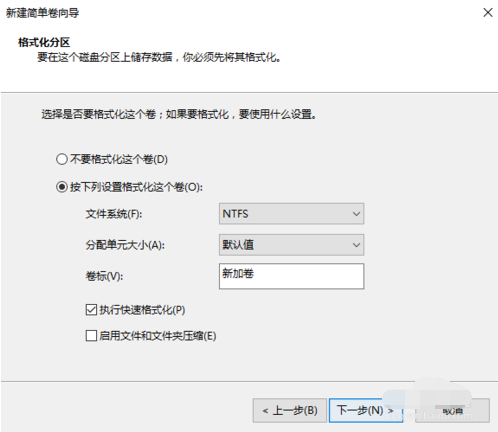
无损分区(图10)
分完区,我们可以看到文件还在,但已经多了一个分区,
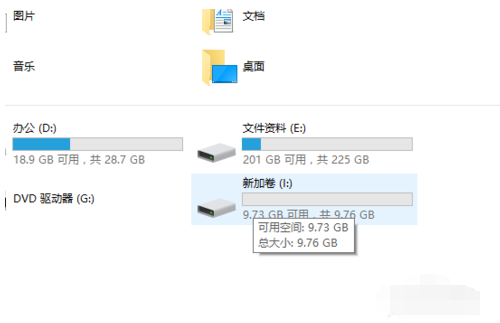
无损分区(图11)
点击完成即可
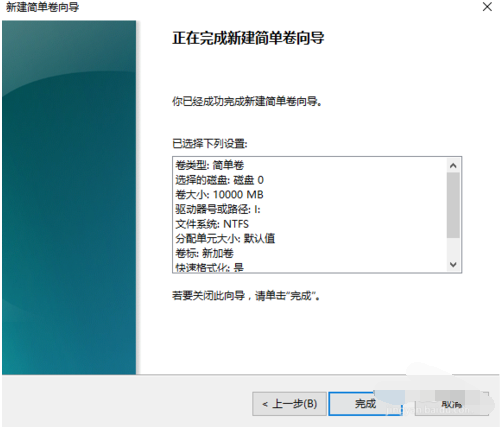
无损分区(图12)
以上就是无损分区的所有教程,希望可以帮到你。
猜您喜欢
- 小编教你windows10系统2017/08/24
- Win10任务栏设置透明方法教程..2022/05/20
- 小编教你解决win10更新失败2017/10/19
- 苹果双系统win10无法启动该怎么办..2022/06/01
- registry,详细教您registry关闭方法..2018/09/11
- 手机qq浏览器看不了视频怎么办..2020/03/03
相关推荐
- win10电脑截图快捷键的有哪些的详细介.. 2021-05-17
- win10系统更新补丁文件在哪里.. 2022-09-21
- win10文件删不掉怎么办 2020-09-21
- 小编教你win10取消登录密码 2017-08-24
- 为你解答各版本win10产品密钥分享.. 2019-01-30
- windows10专业装机版和专业纯净版的区.. 2021-05-22




 粤公网安备 44130202001059号
粤公网安备 44130202001059号